10+ meilleurs plugins WordPress "Table des matières"
Publié: 2022-04-23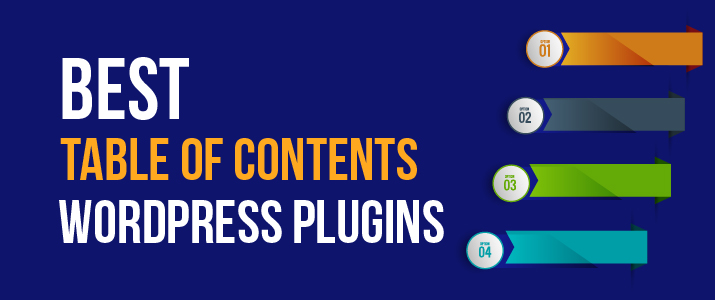
Les messages longs dominent les résultats de recherche, tout le monde le sait. Mais comment vos visiteurs naviguent-ils dans ce contenu géant ?
La réponse est très simple : ajoutez une table des matières (ToC) à vos articles de blog. Cela fournira des informations claires sur le contenu de la publication et leur permettra d'accéder directement à leur point d'intérêt. Cela conduit également à une amélioration significative de l'expérience utilisateur.
De plus, l'ajout d'une table des matières améliorera la visibilité de votre contenu sur les moteurs de recherche. Pour les articles avec ToC, Google ajoutera des liens sous la méta description pour accéder directement aux liens à partir des résultats de la recherche.
Étant donné que l'ajout de ToC offre de nombreux avantages, il est parfaitement logique d'ajouter la table des matières à votre blog WordPress. Il existe plusieurs plugins WordPress pour vous aider à le faire. Continuez à lire pour en savoir plus sur les meilleurs plugins de table des matières WordPress.
Meilleurs plugins WordPress pour la table des matières
Même si un certain nombre de plugins Table of Content sont disponibles dans le référentiel WordPress, la plupart d'entre eux sont obsolètes. Ce n'est pas une bonne idée d'utiliser un plugin obsolète.
Pour vous aider à trouver le bon plugin, j'ai compilé une liste des 10 meilleurs plugins WordPress de table des matières.
- 1. Blocs ultimes
- 2. Table des matières facile
- 3. Table des matières plus
- 4. Modules Qi pour Elementor
- 5. COT fixe
- 6. Table des matières héroïque
- 7. SimpleTOC
- 8. Table des matières riche
- 9. Table des matières CM
- 10. Multipage
- 11. Table des matières Elementor
- 12. Table des matières par Thrive Architect
*Cette table des matières est créée avec Ultimate Blocks.
Je vais également vous montrer comment ajouter manuellement une table des matières dans WordPress.
Commençons maintenant avec le premier plugin WordPress ToC.
1. Blocs ultimes
Ultimate Blocks n'est pas un plugin dédié à la 'Table des matières', il propose plutôt une collection de 'Blocs Gutenberg personnalisés' comprenant le bloc ' Table des matières '. C'est un plugin indispensable pour les utilisateurs de Gutenberg.
Le plugin n'a pas de paramètres supplémentaires. Une fois que vous avez activé le plugin, tout ce que vous avez à faire est d'insérer le bloc "Table des matières" dans votre article de blog.
Il générera automatiquement une table des matières à partir des titres. Vous pouvez modifier le nom de votre table des matières. Et vous pouvez le placer où vous voulez.
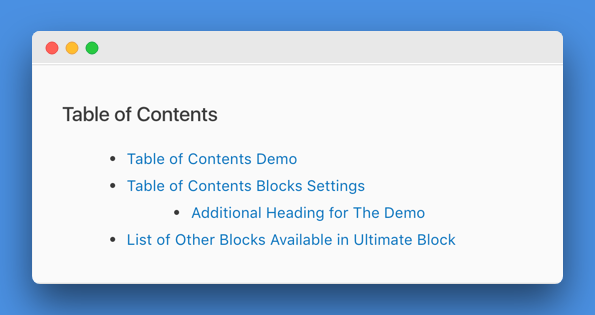
Choses à savoir avant de choisir ce plugin
- Ce n'est pas un plugin ToC dédié, c'est plutôt une collection de blocs Gutenberg personnalisés.
- Cela ne fonctionnera pas dans WordPress Classical Editor. Vous devez avoir l'éditeur Gutenberg.
2. Table des matières facile
Comme vous pouvez le deviner d'après son nom, ce plugin vous offre un moyen simple d'ajouter ToC à votre site WordPress. Le plugin générera automatiquement la ToC en collectant les titres de votre contenu. Cela fonctionne parfaitement avec les publications, les publications personnalisées et les pages.
Il existe des options distinctes pour activer, insérer automatiquement la table des matières dans différents types de contenu. Vous pouvez également choisir la position de la table des matières . Les options disponibles incluent avant ou après le premier titre, en haut ou en bas du contenu.
Vous pouvez définir le nombre minimum d'en-têtes pour afficher la table des matières. Cela vous permet de masquer la table des matières des messages plus courts. Pour le type de compteur, vous pouvez choisir parmi les alphabets numériques, romains ou décimaux.
Le plugin est également livré avec de puissantes options de personnalisation . Par exemple, vous pouvez choisir l'une des largeurs relatives ou fixes définies par le plugin, ou fournir une largeur personnalisée. Vous trouverez également un champ séparé pour déterminer la taille de la police.
Il existe cinq thèmes prêts à l'emploi pour vous aider à démarrer. Cependant, il est également possible de créer votre propre thème en choisissant les couleurs d'arrière-plan, de bordure, de titre, de lien, de survol de lien et de lien visité. La section des paramètres avancés vous permet de définir les balises d'en-tête à inclure dans la table des matières.
Une table des matières typique créée avec 'Easy Table of Contents' ressemble à...
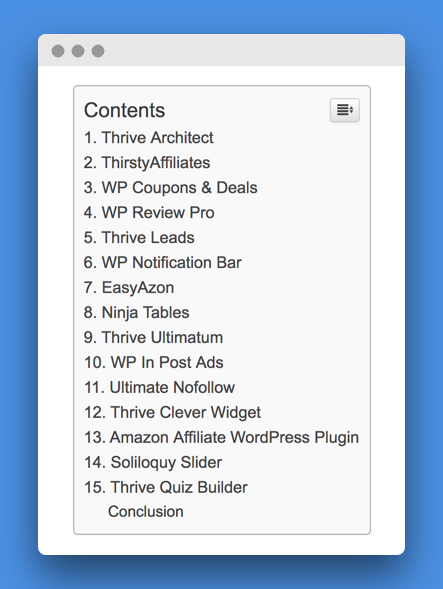
Choses à savoir avant d'utiliser ce plugin
- C'est le plugin ToC le plus populaire qui est compatible avec la version actuelle de WordPress.
- C'est un plugin gratuit et vous pouvez le télécharger à partir du référentiel WordPress.org.
3. Table des matières plus
En chiffres, Table of Content Plus est le plugin de table des matières le plus populaire dans le référentiel WordPress. Plus de 300 000 sites Web utilisent ce plugin.
Il offre le moyen le plus simple d'ajouter ToC à votre site Web WordPress. Le plugin vous permet d'afficher la table des matières sur tous vos messages, pages et types de messages personnalisés. Il est possible d'activer l'insertion automatique de ToC pour différents types de contenu.
Vous pouvez afficher la table des matières à différents endroits, comme avant ou après le premier titre, en haut ou en bas du contenu. Il existe une option pratique pour définir le nombre minimum de balises d'en-tête pour afficher la table des matières.
Par défaut, le plugin affichera "Contenu" comme en-tête de la table des matières. Vous pouvez le remplacer par votre propre texte ou masquer complètement le titre. Vous pouvez permettre aux visiteurs de basculer la visibilité de la table des matières et de choisir de masquer la table des matières initialement.
D'autres options notables incluent l'affichage des nombres dans la table des matières, l'affichage de la hiérarchie, l'activation d'un effet de défilement fluide, etc.
ToC+ est livré avec quelques options de personnalisation. Ceux-ci vous permettent de définir la longueur de la table des matières, le style d'habillage et la taille de la police. Vous pouvez choisir l'un des cinq styles par défaut pour la table des matières ou créer votre propre design à partir de zéro.
Le plugin propose également quelques codes abrégés personnalisés. Vous pouvez utiliser ces codes abrégés pour afficher la table des matières dans des emplacements personnalisés, masquer la table des matières d'un contenu spécifique, afficher le plan du site complet ou uniquement les publications, les pages ou les catégories du plan du site.
Une table des matières typique créée avec 'Table des matières plus' ressemble à -
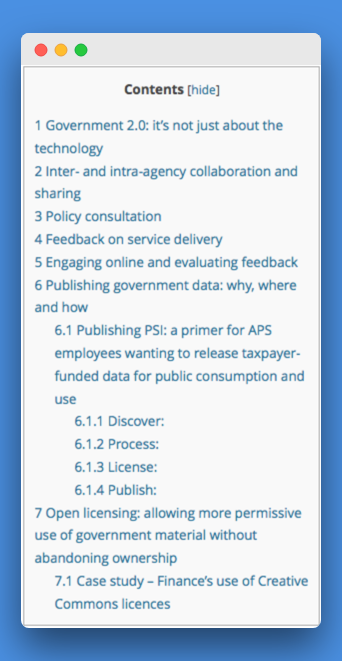
Choses à savoir avant de choisir ce plugin
- Ce plugin n'a pas été testé avec les 3 dernières mises à jour majeures de WordPress.
- Nous vous recommandons d'utiliser un autre plugin de cette liste comme alternative à Table Of Contents Plus.
4. Modules Qi pour Elementor
Livré avec un ensemble de plus de 100 widgets prédéfinis et entièrement flexibles, Qi Addons for Elementor est un choix de plug-in freemium tout-en-un. Il est livré avec des modules complémentaires qui vous permettront d'enrichir pleinement l'apparence de vos pages et sections, quel que soit le type de site que vous possédez. Avec ce plugin, vous pourrez utiliser n'importe quoi, des addons commerciaux et vitrines jusqu'à la typographie, la création et même les widgets basés sur le référencement.
La table des matières est l'un de ces widgets qui vous fournira des options pratiques et flexibles pour créer différents types de table des matières pour votre site et les ajuster en fonction de vos préférences particulières. Vous pouvez ajouter un titre, un sous-titre et du texte supplémentaire, et même omettre l'un d'entre eux si vous le souhaitez. De plus, vous pourrez définir vos balises de titre et de sous-titre, modifier les couleurs de chaque élément et ajuster la typographie en détail pour chaque section. De plus, il existe une section Style de liste soignée avec des options permettant de choisir des éléments tels que le type de liste, la position et le style .
Une table des matières typique créée avec 'Qi Addons for Elementor's Table of Content Widget' ressemble à :
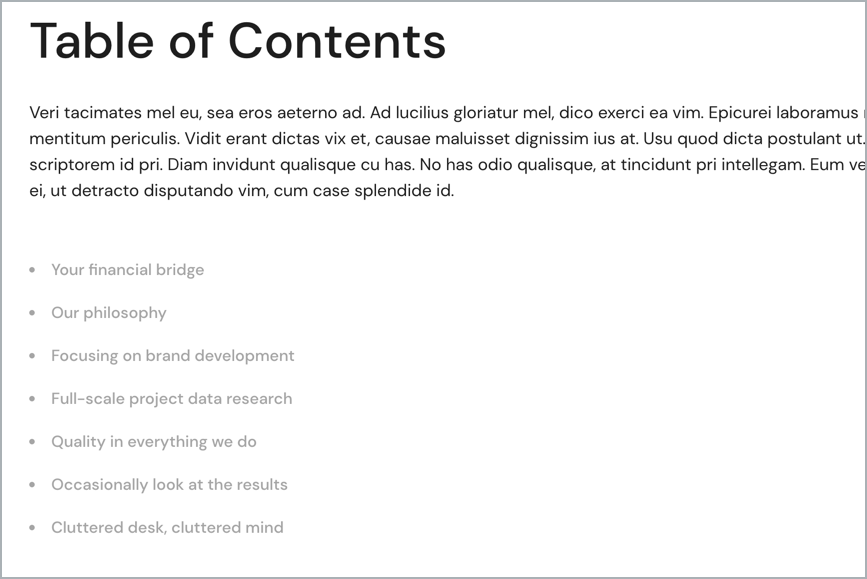
Choses à savoir avant de choisir le plugin :
- Vous devez avoir installé Elementor pour que le plug-in Qi Addons for Elementor fonctionne.
- Qi Addons for Elementor est un plugin freemium, et le widget Table des matières est disponible gratuitement.
5. COT fixe
Ce plugin élégant vous permet de créer et d'afficher une table des matières au style unique sur votre site WordPress. Le plugin Fixed TOC analysera votre contenu et créera automatiquement la table des matières en fonction des titres. Il fonctionne correctement avec tous les types de contenu.
Il existe deux façons d'afficher la table des matières : l'affichage intelligent et le fixe sur la barre latérale . Le plugin est livré avec plusieurs styles attrayants pour vous aider à démarrer. Vous pouvez personnaliser la police, la couleur, la position, la taille, etc. de ces styles.
Grâce à la fonction de défilement fluide , les visiteurs peuvent accéder à n'importe quelle section en utilisant la table des matières. L'indicateur de titre affichera leur position actuelle dans le contenu.
Si votre contenu comprend des points supplémentaires sous chaque sous-titre, la table des matières deviendra plus longue. Fixed TOC Plugin a trouvé une solution unique à ce problème. Les visiteurs peuvent basculer les sous-titres pour afficher ou masquer les points supplémentaires.
Vous pouvez personnaliser les couleurs de la table des matières à partir de la section de personnalisation en direct. La table des matières entièrement réactive fonctionne également très bien sur les appareils mobiles et les tablettes.
Une table des matières typique créée avec une "table des matières fixe" ressemble à…
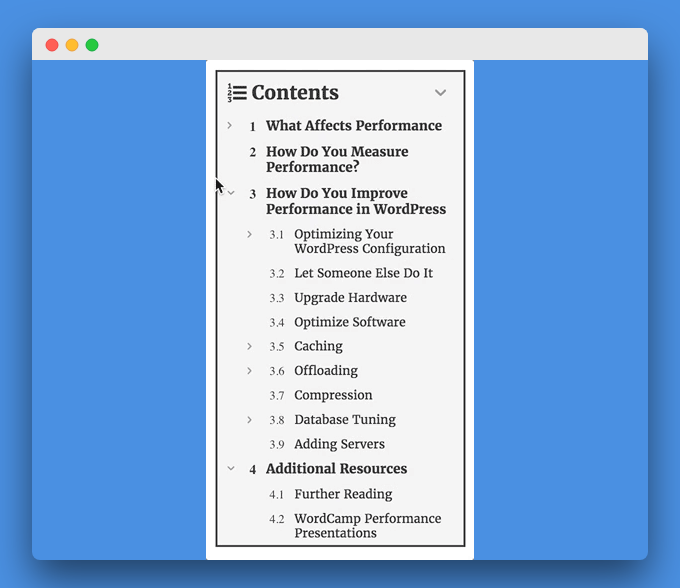
Choses à savoir avant de choisir ce plugin

- Vous pouvez afficher à la fois la table des matières fixe et flottante en utilisant ce plugin.
- C'est un plugin premium qui coûte 20 $.
6 . Table des matières héroïque
Créé par l'équipe de HeroThemes, c'est l'un des meilleurs plugins ToC pour l'éditeur de blocs. Heroic Table of Contents crée automatiquement la table des matières en détectant les en-têtes d'un article/article. Vous devez ajouter le bloc "Table des matières héroïque" où vous souhaitez ajouter la table des matières.
Le plugin est livré avec quatre styles et options intégrés pour personnaliser l'apparence de la table des matières. Vous pouvez masquer des en-têtes particuliers et modifier le texte des en-têtes sans modifier le contenu d'origine. Vous pouvez également ajouter l'option développer et réduire.
Une table des matières typique créée avec une table des matières héroïque ressemble à :
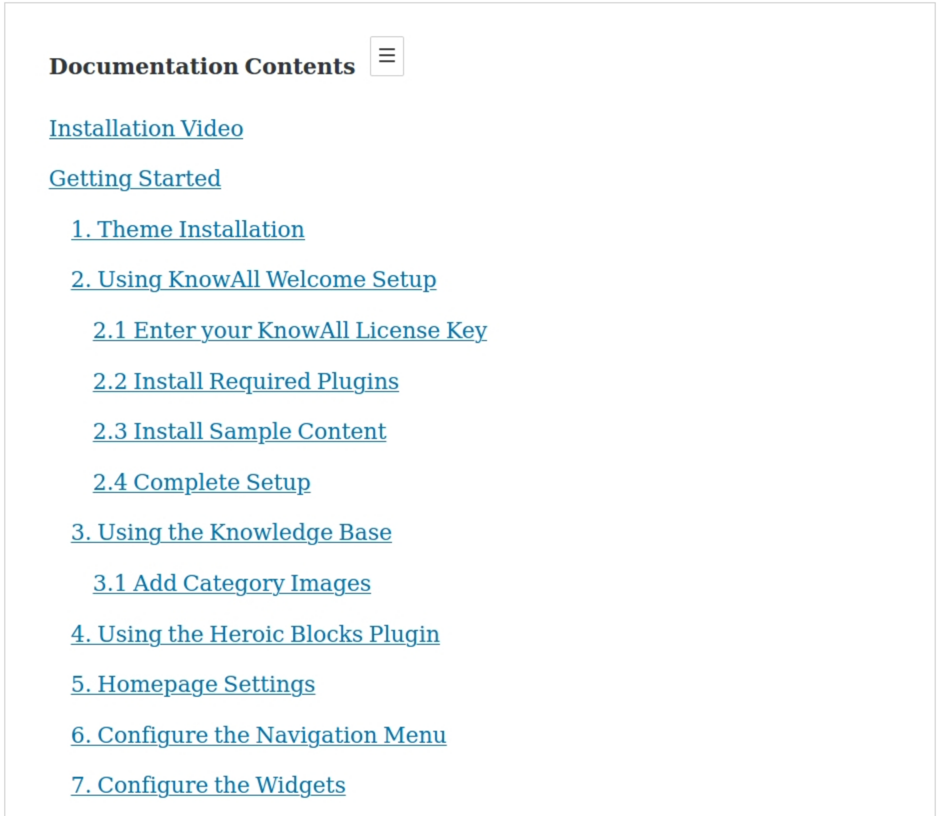
Choses à savoir avant de choisir le plugin
- Ce plugin fonctionne uniquement avec l'éditeur de blocs.
- C'est un plugin entièrement gratuit.
7. SimpleTOC
Comme son nom l'indique, c'est un plugin très simple et facile à utiliser. Après avoir installé le plugin, vous n'avez pas besoin de configurer de paramètres. Allez dans l'éditeur, recherchez le bloc 'SimpleTOC' et ajoutez-le à votre message/page. Il ajoutera automatiquement la table des matières.
Ce plugin est compatible avec AMP et hérite du style de votre thème. Vous pouvez modifier la profondeur maximale des en-têtes et choisir une liste ordonnée ou non ordonnée.
Une table des matières typique créée avec SimpleTOC ressemble à :
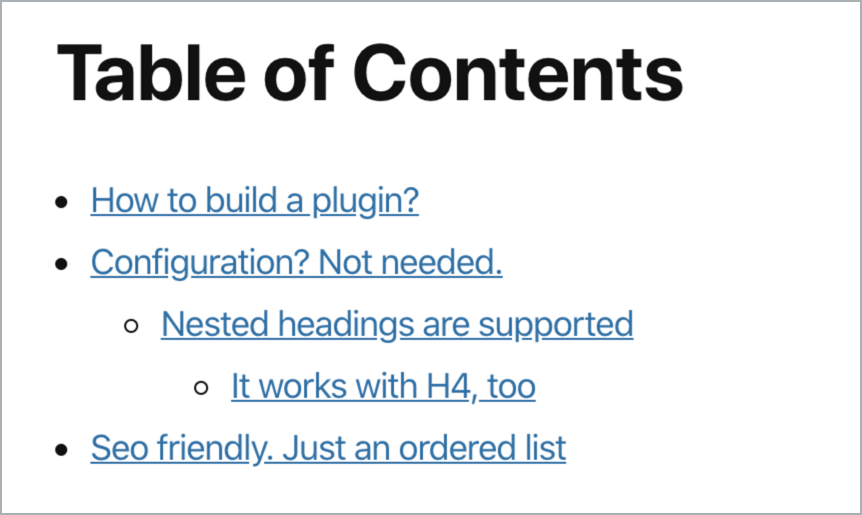
Choses à savoir avant de choisir le plugin :
- Ce plugin est conçu pour Gutenberg uniquement.
- C'est un plugin entièrement gratuit.
8. Table des matières riche
Rich Table of Contents propose des options de conception avancées. Vous pouvez personnaliser les modèles de liste H2 et H3. Vous pouvez également ajouter un cadre et une animation à votre table des matières. Il a six préréglages de conception.
Et lorsqu'il s'agit de personnaliser la couleur, il vous permet de modifier les couleurs du titre, du texte, de l'arrière-plan, de la bordure, des en-têtes et du bouton de retour. Il a également quelques paramètres avancés.
Une table des matières typique créée avec une table des matières riche ressemble à :
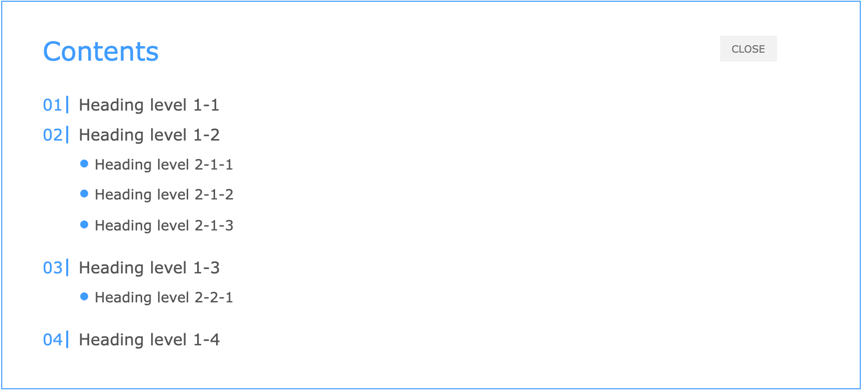
Choses à savoir avant de choisir le plugin
- Ce plugin génère automatiquement une table des matières pour tous vos messages.
- C'est un plugin gratuit.
9. Table des matières CM
CM Table of Contents est le plug-in de table des matières le plus récent du répertoire WordPress. Il est créé par l'équipe de CreativeMinds.
Le plugin est livré avec une option dédiée pour garantir que la table des matières ne s'affiche que sur des publications et des pages uniques. Il est également possible de fournir un titre personnalisé pour la table des matières. Vous trouverez toutes les options d'administration sur la page CM Table des matières > Paramètres.
Et le plugin ne génère pas de ToC automatiquement. Pour activer la table des matières, vous devez cocher une case à la fin du contenu.
Il existe des champs dédiés pour gérer les six niveaux de la table des matières. Pour chaque niveau, vous pouvez définir la balise de titre pertinente, attribuer un ID ou une classe personnalisé et choisir la taille de la police.
Si vous souhaitez des options avancées telles que la création automatisée de la table des matières, l'insertion de la table des matières dans des emplacements personnalisés, la réduction de la table des matières lorsque la page est chargée et la table des matières sur plusieurs pages, vous devez acheter la version premium du plug-in.
Une table des matières typique créée avec 'CM Table des matières' ressemble à…
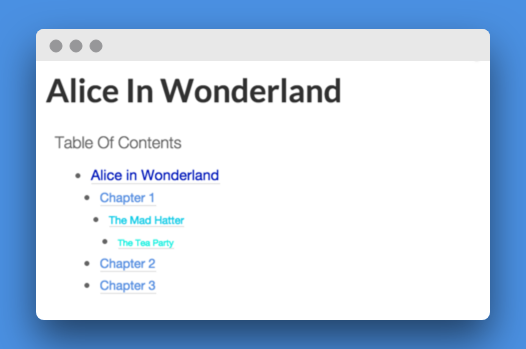
Choses à savoir avant de choisir ce plugin
- Il n'a que plus de 800 installations actives, mais il reçoit des mises à jour régulières.
- Il a à la fois une version gratuite et une version premium. Le plan premium commence à 29 $ pour 2 sites Web.
10. Multipage
Comme son nom l'indique, il crée une table des matières pour plusieurs pages. Ce plugin vous permet de diviser un article en plusieurs sous-pages. Et vous pouvez afficher la table des matières sur la première ou toutes les sous-pages.
La table des matières redirigera les utilisateurs vers les sous-pages. Et cela comptera comme une page vue.
Le plugin vous permet également de personnaliser l'apparence si vous avez des connaissances CSS. Vous pouvez créer un nouveau fichier multipate.css et le placer dans le dossier theme /css/.
Une table des matières typique créée avec 'Multipage' ressemble à…
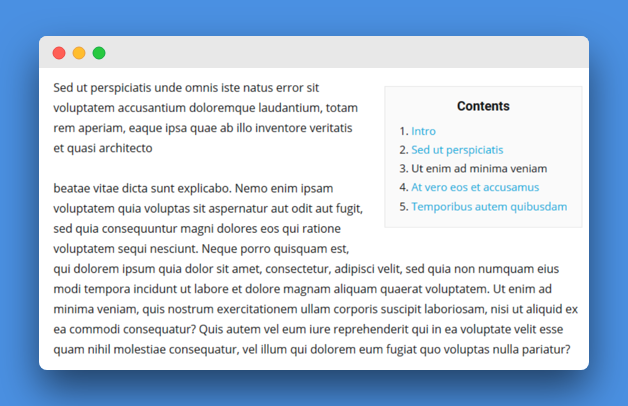
Choses à savoir avant de choisir ce plugin
- N'utilisez ce plugin que si vous êtes sur le point de créer des sous-pages de votre article/page de blog.
- C'est un plugin gratuit disponible dans le référentiel WordPress.
11. Table des matières Elementor
Elementor, le meilleur constructeur de pages pour WordPress, a récemment ajouté le widget "Table des matières" pour les utilisateurs professionnels. Il vous permet d'ajouter une table des matières dynamique à la page construite avec Elementor. Cela offrira à vos lecteurs une meilleure lisibilité.
Vous pouvez personnaliser la table des matières pour l'adapter à la conception de votre site Web. Et la table des matières est entièrement réactive pour s'adapter à toutes les dimensions de l'écran.
Une table des matières typique créée avec Elementor ressemble à :
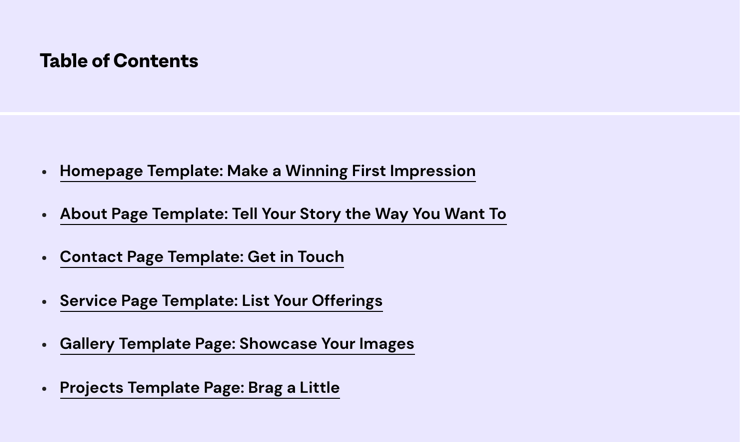
Choses à savoir avant de choisir le plugin :
- Vous devez avoir installé Elementor Pro pour utiliser la table des matières.
- L'ensemble de votre article/page doit être construit avec Elementor pour l'utiliser.
12. Table des matières par Thrive Architect
Thrive Architect n'est pas seulement un générateur de table des matières, c'est un constructeur de page complet avec des tonnes de fonctionnalités.
Il offre un élément de construction ToC automatisé . Une fois que vous avez inséré l'élément dans le contenu, il créera automatiquement la table des matières. Vous pouvez faire glisser et déposer l'élément n'importe où dans le contenu.
Ensuite, choisissez les balises d'en-tête (h1-h6) que vous souhaitez inclure dans le tableau. Une fois que vous avez fait cela et cliqué sur Mettre à jour, la table des matières sera automatiquement créée pour vous. C'est si simple.
Il existe de nombreuses options d'administration pour vous aider à contrôler la table des matières. Tout d'abord, vous pouvez fournir un nom personnalisé pour la section. Les options Max-width et Min-width vous permettent de configurer la largeur. Il est également possible de choisir l'alignement du texte. Les options d'alignement disponibles incluent gauche, droite, justifié et centré.
Le paramètre par défaut créera la table des matières en deux colonnes. Vous pouvez modifier cela pour créer une table des matières à une, deux ou trois colonnes. Il existe des options distinctes pour utiliser la marge et le remplissage personnalisés pour cette section. Vous pouvez également choisir les couleurs d'arrière-plan, de bordure et d'en-tête.
Une table des matières typique créée avec 'Thrive Architect' ressemble à….
Thrive Architect offre le moyen le plus dynamique d'ajouter une table des matières. Il offre des options de personnalisation complètes. Voici à quoi ressemble une table des matières typique.
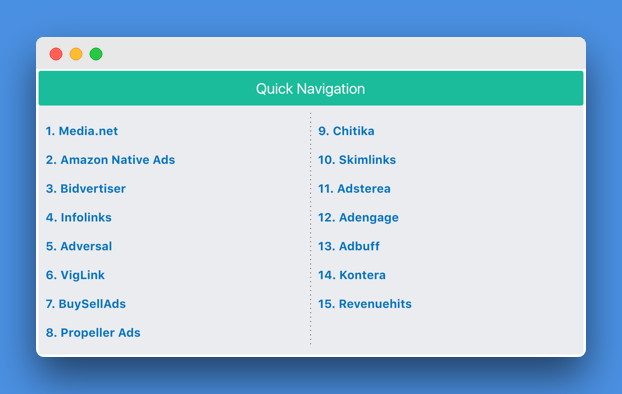
Choses à savoir avant de choisir ce plugin
- C'est un plugin de création de pages premium qui coûte 67 $ pour un seul site.
- Vous devrez créer votre contenu avec 'Thrive Architect' pour utiliser cette option de table des matières. Je veux dire que vous ne pouvez pas l'utiliser sur l'éditeur WordPress.
Ce sont donc les meilleurs plugins ToC que vous pouvez utiliser pour ajouter une table des matières sur vos articles ou pages de blog.
Maintenant, je voudrais également vous montrer la méthode manuelle.
Comment ajouter manuellement une table des matières dans WordPress
Oui, vous pouvez ajouter une table des matières dans WordPress sans utiliser de plugin. Et WordPress le rend incroyablement plus facile dans Gutenberg Editor.
Voyons comment vous pouvez ajouter ToC dans Gutenberg.
Dans un premier temps, mettez en surbrillance l'en-tête et cliquez sur "Avancé" sur le côté droit. Ensuite, vous devez entrer le nom de l'ancre dans la case "HTML Anchor".
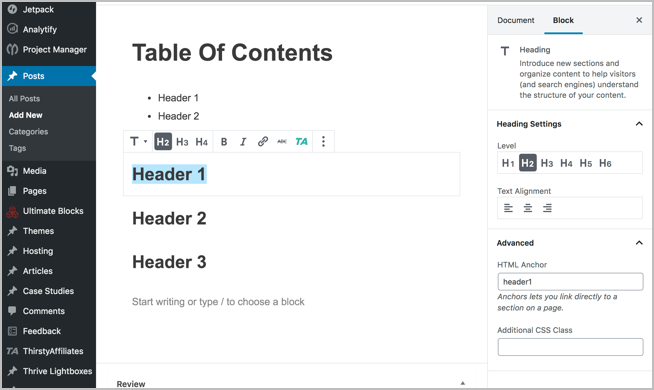
Revenez maintenant à l'endroit où vous voulez le lier. Sélectionnez simplement ce texte et liez-le avec un # avant le nom de l'ancre (suivez la capture d'écran).
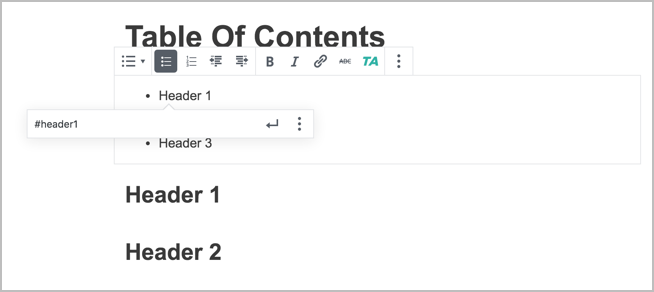
C'est ça. Vous avez terminé.
Pour en savoir plus sur les façons d'ajouter une table des matières ou des liens d'ancrage dans WordPress, suivez ce guide massif de Kinsta.
Derniers mots
Ce sont donc les moyens que vous pouvez utiliser pour ajouter une table des matières à votre site WordPress.
Personnellement, je préfère l'approche manuelle plutôt que d'utiliser un plugin. Mais parfois, nous avons besoin d'un plugin pour avoir d'autres fonctionnalités comme l'activation/la désactivation, la table des matières flottante, etc.
Si vous utilisez l'éditeur Gutenberg, je vous recommande d'utiliser Ultimate Blocks. C'est un plugin indispensable pour les utilisateurs de Gutenberg.
Utilisez-vous actuellement un plugin créateur de ToC ? Si oui, faites-moi savoir lequel vous utilisez dans les commentaires ci-dessous.
